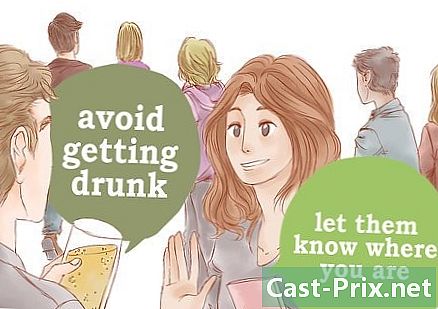উইন্ডোজ 8 এর অধীনে একটি হার্ড ডিস্ক কীভাবে পার্টিশন করবেন
লেখক:
Robert Simon
সৃষ্টির তারিখ:
21 জুন 2021
আপডেটের তারিখ:
24 জুন 2024

কন্টেন্ট
এই নিবন্ধে: আপনার হার্ড ড্রাইভ পার্টিশন করা
আপনি যখন একটি হার্ড ডিস্ক বিভাজন করবেন, আপনি ডিস্কের মোট পরিমাণটিকে একাধিক টুকরো করে ভাগ করুন। প্রতিটি টুকরা বলা হয় ক পার্টিশন। বৃহত ক্ষমতার ড্রাইভ দুর্দান্ত, তবে এগুলি হ্যান্ডেল করার জন্য খুব বড় হতে পারে; এখানেই বিভাজন আসে। পার্টিশনটি আপনাকে সহজেই আপনার ফাইলগুলি সংগঠিত করতে এবং আপনার হার্ড ড্রাইভের ব্যবহার সর্বাধিকতর করতে দেয়।
পর্যায়ে
-

আপনার কম্পিউটারটি উইন্ডোজ 8 চলমান রয়েছে তা নিশ্চিত করুন। আপনি যখন আপনার কম্পিউটার চালু করবেন, তখন স্ক্রিনটি তত্ক্ষণাত আপনার কম্পিউটারে চলমান অপারেটিং সিস্টেমটি প্রদর্শন করবে। যদি আপনার স্ক্রিন এটি প্রদর্শন না করে তবে আপনি বিজ্ঞাপনটি মিস করেছেন।- নিশ্চিত হওয়ার জন্য, আপনি আপনার ডেস্কটপ বা ল্যাপটপ কম্পিউটারের প্রস্তুতকারকের সাথে বা আপনি যে স্টোরটি কিনেছেন সেটির সাথে যোগাযোগ করতে পারেন এবং আপনার কম্পিউটারে কোন অপারেটিং সিস্টেমটি ইনস্টল রয়েছে তা জিজ্ঞাসা করতে পারেন।
-

ডেস্কে দেখা হবে। আপনার কম্পিউটারটি বুট করা শেষ হয়ে গেলে, আপনাকে ডিফল্ট ডেস্কটপে পুনঃনির্দেশিত করা হবে; এটি উইন্ডোজের পুরানো সংস্করণগুলির সাথে একই।- আপনি যদি কোনও টাচ স্ক্রিনযুক্ত কম্পিউটার ব্যবহার করেন তবে আপনাকে হোম স্ক্রিনে পুনর্নির্দেশ করা হবে (টাইলস সহ মেনুগুলি প্রদর্শন করা)। আপনি টাইলটিতে আলতো চাপ দিয়ে ডেস্কটপটি সহজেই অ্যাক্সেস করতে পারবেন অফিস.

- আপনি যদি কোনও টাচ স্ক্রিনযুক্ত কম্পিউটার ব্যবহার করেন তবে আপনাকে হোম স্ক্রিনে পুনর্নির্দেশ করা হবে (টাইলস সহ মেনুগুলি প্রদর্শন করা)। আপনি টাইলটিতে আলতো চাপ দিয়ে ডেস্কটপটি সহজেই অ্যাক্সেস করতে পারবেন অফিস.
-

স্ক্রিনের নীচে বাম কোণে মাউস কার্সারটি সরান। স্টার্ট বোতামটি প্রদর্শিত হওয়ার জন্য অপেক্ষা করুন এবং মাউস দিয়ে ডান ক্লিক করুন। বেশ কয়েকটি বিকল্পযুক্ত একটি মেনু উপস্থিত হবে। -

বিকল্পটি নির্বাচন করুন ডিস্ক পরিচালনা মেনুতে একটি উইন্ডো বলা হয় ডিস্ক পরিচালনা তারপরে স্ক্রিনে উপস্থিত হবে। -

কলামটি দেখুন আয়তন উইন্ডোতে। উইন্ডোটি আপনার কম্পিউটারে সমস্ত উপলব্ধ হার্ড ড্রাইভ প্রদর্শন করে। কলামে আয়তন, আপনি ডিফল্ট হিসাবে লেবেলযুক্ত আপনার কম্পিউটারে বর্তমানে হার্ড ড্রাইভ দেখতে পাবেন স্থানীয় ডিস্ক (সি :). -

আপনার প্রাথমিক হার্ড ড্রাইভে ডান ক্লিক করুন। একটি সাবমেনু উপস্থিত হবে। -

নির্বাচন করা ভলিউম হ্রাস করুন সাবমেনুতে। "স্থান হ্রাস করার অনুরোধ" ঘোষণা করে একটি ছোট উইন্ডো উপস্থিত হবে। কম্পিউটার ডিস্কের স্থান গণনা করবে; উইন্ডোটি বন্ধ না হওয়া পর্যন্ত অপেক্ষা করুন।
আপনার হার্ড ড্রাইভ পার্টিশন
-

অনুসন্ধান করুন হ্রাস করা . এই মুহুর্তে, "মিনিমাইজ" নামে একটি নতুন উইন্ডো উপস্থিত হওয়া উচিত। এই উইন্ডোটিতে পার্টিশন হওয়ার বিষয়ে ড্রাইভ সম্পর্কে নিম্নলিখিত তথ্য রয়েছে:- এমবি হ্রাসের পূর্বে মোট আকার - ডিস্ক জায়গার বর্তমান আকার।
- এমবি হ্রাস করার জন্য উপলব্ধ স্থান - বিভাজনযোগ্য ডিস্কের স্থান উপলব্ধ।
- এমবিতে কমাতে স্থানের পরিমাণ উল্লেখ করুন - আপনি যে মোট স্থানটি বিভাগ করতে চান। এটিই একমাত্র বিভাগ যা সম্পাদনা করা যেতে পারে। আপনি যদি নতুন পার্টিশনের জন্য হার্ড ড্রাইভে সমস্ত উপলভ্য স্থান ব্যবহার করতে চান, আপনি কেবল "এমবি হ্রাসের জন্য উপলব্ধ স্থান" এ প্রদর্শিত সংখ্যাগুলি অনুলিপি করতে পারেন।
- এমবি কমানোর পরে মোট আকার - এটি বিভাজনের পরে ডিস্কে উপলব্ধ ডিস্কের পরিমাণের পরিমাণ প্রদর্শন করে।
- মনে রাখবেন যে গিগাবাইটের পরিবর্তে মানগুলি মেগাবাইটে প্রদর্শিত হয়, সুতরাং আপনার হার্ড ড্রাইভের আকারের উপর নির্ভর করে সংখ্যা কয়েকশো হবে।
-

"এমবিতে হ্রাস করার জায়গার পরিমাণ নির্দিষ্ট করুন" এ আপনি যে মানগুলি চান তা সেট করুন। -

"হ্রাস" বোতামে ক্লিক করুন। আপনি যে মানগুলি চান সেটি সেট করার পরে এটি করুন। উইন্ডোটি বন্ধ হয়ে যাবে এবং আপনি আবার উইন্ডোটি অ্যাক্সেস করতে সক্ষম হবেন ডিস্ক পরিচালনা. -

ডান ক্লিক করুন অবিকৃত স্থান. এটি উইন্ডোটির নীচে থাকা নতুন অন্ধকার অঞ্চল ডিস্ক পরিচালনা। একটি কনুয়েল মেনু প্রদর্শিত হবে। -

নির্বাচন করা নতুন সরল ভলিউম. জাদুকর নতুন সরল ভলিউম হাজির হবে সহকারী মধ্যে নতুন সরল ভলিউম, আপনি যে পার্টিশন মানগুলি চান তা নির্ধারণ করতে পারেন:- ভলিউমের আকার উল্লেখ করুন - "এমবিতে একক ভলিউম আকার" ডিফল্টরূপে 1024 এ সেট করা হয়। আপনি এই সেটিংটি রাখতে পারেন কারণ ভলিউমটি মেগাবাইটে (এমবি)।

- পরবর্তী ড্রাইভ লেটারটি বরাদ্দ করুন - ড্রপ-ডাউন তালিকায় ক্লিক করুন এবং আপনি যে চিঠিটি চান তা নির্বাচন করুন।

- পার্টিশনটি ফর্ম্যাট করুন - রেডিও বোতামটি ক্লিক করুন "নিম্নলিখিত সেটিংসের সাথে এই ভলিউমটি ফর্ম্যাট করুন" এবং পাঠকটিকে আপনার ক্ষেত্রে নাম দিন ভলিউম লেবেল। পাঠক প্রস্তুত কিনা তা নিশ্চিত করতে "একটি দ্রুত বিন্যাস সম্পাদন করুন" বাক্সটি চেক করুন।

- শুধু বোতামে ক্লিক করুন অনুসরণ প্রতিটি মান সংজ্ঞায়িত করার পরে।

- ভলিউমের আকার উল্লেখ করুন - "এমবিতে একক ভলিউম আকার" ডিফল্টরূপে 1024 এ সেট করা হয়। আপনি এই সেটিংটি রাখতে পারেন কারণ ভলিউমটি মেগাবাইটে (এমবি)।
-

উইজার্ডের শেষ উইন্ডোতে "সমাপ্তি" ক্লিক করুন যখন আপনি কাজ শেষ করেন। আপনাকে উইন্ডোতে পুনঃনির্দেশিত করা হবে ডিস্ক পরিচালনা। এই উইন্ডোতে আপনি লক্ষ্য করবেন যে অঞ্চলটি বরাদ্দ নেই এখন রূপান্তরিত হয়েছে এবং আপনার সংজ্ঞায়িত ড্রাইভের নাম রয়েছে।- একটি নতুন উইন্ডো (আপনার নতুন হার্ড ডিস্ক পার্টিশনের মতো একইভাবে লেবেলযুক্ত) পটভূমিতে উপস্থিত হবে। এর অর্থ একটি নতুন পার্টিশন তৈরি করা হয়েছে।

- একটি নতুন উইন্ডো (আপনার নতুন হার্ড ডিস্ক পার্টিশনের মতো একইভাবে লেবেলযুক্ত) পটভূমিতে উপস্থিত হবে। এর অর্থ একটি নতুন পার্টিশন তৈরি করা হয়েছে।
- পার্টিশনটি তৈরি করার মতো পর্যাপ্ত জায়গা থাকা সত্ত্বেও আপনি আপনার হার্ড ডিস্কটিকে যতটা পার্টিশনে ভাগ করতে পারেন ততগুলি ভাগ করতে পারেন।
- এই পদ্ধতিটি কেবলমাত্র ডেস্কটপ এবং ল্যাপটপের জন্য প্রযোজ্য যা হার্ড ডিস্কগুলি ব্যবহার করে।